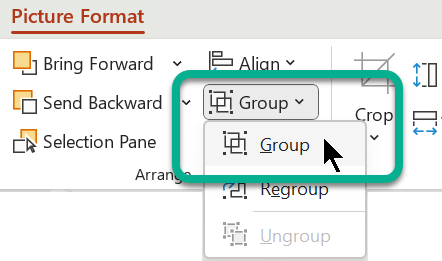Das Feature Beschriftung einfügen in Word erleichtert das systematische Hinzufügen von Beschriftungen zu Bildern in einem Dokument.
In anderen Office-Apps, z. B. PowerPoint, fügen Sie manuell ein Textfeld in der Nähe des Bilds hinzu und gruppieren dann das Textfeld und das Bild. Weitere Informationen finden Sie in den nachstehenden Anweisungen. Wenn Sie mehrere Bilder in einer Reihe haben, müssen Sie diese manuell nummerieren.
Word
-
Klicken Sie auf das Bild, dem Sie eine Untertitel hinzufügen möchten.
-
Klicken Sie auf Verweise > Beschriftung einfügen.
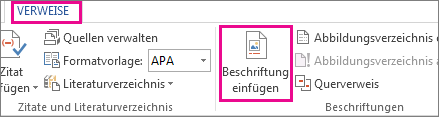
-
Um die Standardbezeichnung (Abbildung) zu verwenden, geben Sie ihre Untertitel in das Feld Beschriftung ein.
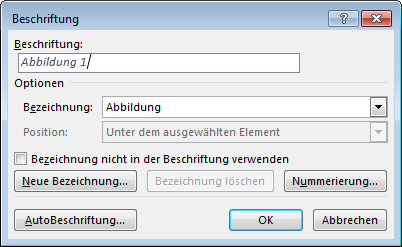
Tipp: Sie können auch eine eigene Standardbezeichnung Untertitel erstellen, indem Sie auf Neue Bezeichnung klicken und dann ihre Untertitel im Feld Bezeichnung hinzufügen. Word nummert die neuen Bezeichnungen automatisch für Sie.
Alle anderen Office-Apps
-
Verwenden Sie >Textfeld einfügen, um ein Feld in der Nähe des Bilds zu zeichnen. (Weitere Details finden Sie unter Hinzufügen eines Textfelds .)
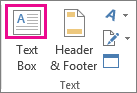
-
Klicken Sie in das Textfeld, und geben Sie den Text ein, den Sie für eine Untertitel verwenden möchten.
-
Markieren Sie den Text. Verwenden Sie auf der Registerkarte Startdie Schriftartoptionen, um die Untertitel nach Ihren Wünschen zu formatieren.
-
Drücken Sie STRG+Klick, um das Bild und das Textfeld auszuwählen, und wählen Sie dann auf der Registerkarte Bildformat in der Gruppe Anordnendie Option Gruppieren > Gruppe aus.